Segmenttimallien käsitteleminen
Tärkeää
Tämä artikkeli koskee vain lähtevää markkinointia, joka poistetaan tuotteesta 30. kesäkuuta 2025. Vältä katkot siirtymällä reaaliaikaisiin siirtymiin ennen tätä päivämäärää. Lisätietoja: Siirtymisen yleiskatsaus
Kuten monet Dynamics 365 Customer Insights - Journeysin entiteetit, segmentit tukevat malleja, joista kukin sisältää alustavan kokoelman asetuksia, joiden avulla käyttäjät voivat aloittaa yleisten segmenttityyppien luomisen nopeammin.
Uuden segmentin luominen mallin perusteella
Aina kun luot uuden segmentin, näkyviin avautuu Segmenttimallit-valintaikkuna, jossa on luettelo käytettävissä olevista malleista. Kussakin mallissa on kokonaan tai osittain määritetty kysely, joka on suunniteltu tiettyyn tarkoitukseen, kuten mallin nimi osoittaa. Valitse mikä tahansa malli, jos haluat lukea lisätietoja siitä tietopaneelissa. Suodatus- ja Haku-ominaisuudet auttavat sinua löytämään etsimäsi mallin. Valitse luettelossa oleva malli ja valitse sitten Valitse ladataksesi kyseisen mallin, tai Peruuta aloittaaksesi uuden segmentin rakentamisen tyhjästä.
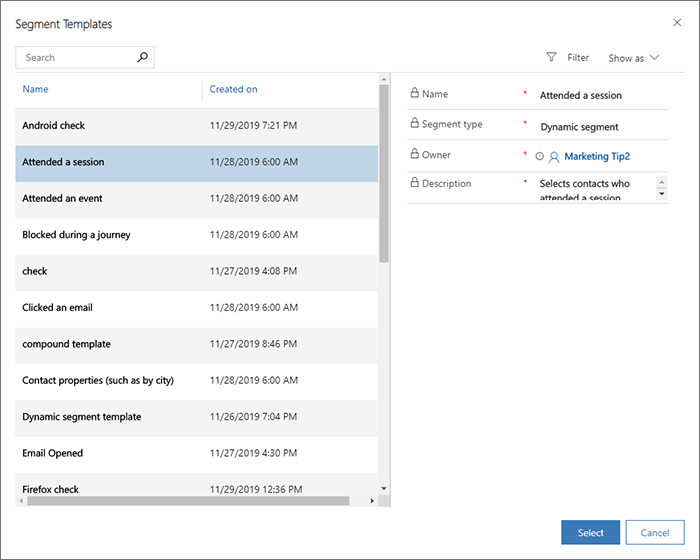
Segmenttimalleissa voi joskus olla parametririvejä, joissa rivillä on ohjetekstiä arvon sijasta. Tällä tavoin kutakin mallia voi käyttää joustavasti monenlaisissa tilanteissa. Jos huomaat tällaisen rivin, varmista, että korvaat ohjetekstin arvolla, jolla haluat määrittää nykyisen segmentin.
Vakiomallien käyttäminen
Customer Insights - Journeysin mukana on kokoelma vakiomalleja, joiden avulla pääset alkuun erilaisten tavanomaisten segmenttien luomisessa. Jokaisessa on alustava kyselyrakenne, mutta sinun on yleensä viimeisteltävä kysely toimittamalla etsimäsi arvot ja/tai lisäämällä uusia rivejä ja ryhmiä tarpeen mukaan.
Vakiomalleissa on myös hyviä esimerkkejä, joiden avulla voit oppia yleisiä tekniikoita omien segmenttiesi suunnittelemiseen.
Vakiomallit on lueteltu yhdessä mahdollisesti luomiesi räätälöityjen mallien kanssa kohteessa Lähtevä markkinointi>Markkinointimallit>Segmenttimallit. Vakiomalleja voi mukauttaa, nimetä uudelleen ja poistaa (tai poistaa käytöstä) tarpeen mukaan.
Vakiosegmentin tallentaminen mallina
Voit tallentaa minkä tahansa vakiosegmentin mallina valitsemalla Lähtevä markkinointi>Asiakkaat>Mallit ja joko avaamalla aiemmin luodun mallin tai luomalla vakiosegmentin tavalliseen tapaan. Kun segmentissä on kaikki se logiikka, jonka haluat sisällyttää malliin, valitse komentopalkissa Tallenna mallina. Ikkunan sivulta liukuu esiin ikkuna. Sen avulla voit nimetä mallin ja kuvata sitä sekä lisätä sen mallikokoelmaasi valitsemalla Tallenna ja sulje.
Pääset uuteen malliin valitsemalla Lähtevä markkinointi>Markkinointimallit>Segmenttimallit ja voit sitten muokata mallia tarpeen mukaan tässä ohjeaiheessa kuvatulla tavalla.
Segmenttimallien hallinta
Kaikki segmenttimallit, jotka on lueteltu Segmenttimallit-valintaikkunassa ovat löydettävissä kohteessa Lähtevä markkinointi>Markkinointimallit>Segmenttimallit, jossa on luettelo saatavilla olevista malleista. Voit tarkastella, luoda ja muokata kaiken tyyppisiä segmenttimalleja tällä alueella. Perusmenettely on samanlainen kuin vakiosegmenttiä luotaessa
Jos haluat muokata luettelossa olevaa mallia, valitse se ensin luettelosta ja valitse sitten komentopalkissa Muokkaa (tai kaksoisnapsauta luettelon mallia). Muokkaa sitten mallia samalla tavalla kuin tämäntyyppistä vakiosegmenttiä..
Jos haluat poistaa luettelossa olevan mallin, valitse se ensin luettelosta ja valitse sitten komentopalkissa Poista (tai kaksoisnapsauta luettelon mallia).
Kukin Aktiiviset segmenttimallit -näkymässä näkyvä malli näkyy Segmenttimalli-valintaikkunassa aina, kun käyttäjä luo uuden segmentin. Passiiviset segmenttimallit -näkymässä luetellut mallit tallennetaan, mutta niitä ei näytetä Segmenttimalli -valintaikkunassa. Jos haluat muuttaa mallin aktivointitilaa, valitse kohdemalli ja määritä sen aktivointitila käyttämällä komentopalkin Aktivoi- ja Poista käytöstä -painikkeita.
Mallien kuvausten ja metatietojen antaminen
Kunkin mallin Segmenttimallit-valintaikkunassa näkyvät tiedot tulevat suoraan itse mallista. Voit muokata näitä arvoja valitsemalla kunkin mallin Yleiset-välilehden, kun työskentelet Segmenttimallit-alueella.
Segmenttimallin luominen tai muokkaamien parametrien avulla
Varoitus
Tunnetun ongelman vuoksi voit luoda tässä osassa kuvattuja parametririvejä vain kenttiin, jotka ovat suoraan yhteyshenkilöentiteetissä parametririvejä ei siis voi luoda liittyville entiteeteille, kuten tilille, tai muille entiteeteille. Jos liittyvään entiteettiin tehdään parametririvi, mallin linkit katkeavat pysyvästi ja luontiprosessi on aloitettava alusta. Tämä ongelma on tarkoitus ratkaista seuraavassa kuukausipäivityksessä tai pian sen jälkeen.
Kun luot mallin tai muokkaat mallia Segmenttimallit-alueella, voit luoda kyselyrivejä, jotka toimivat ohjetekstin näyttävinä parametreina eikä ennaltamääritettyinä arvoina. Näitä rivejä kutsutaan mallin parametririveiksi, ja niitä voi luoda vain Segmenttimallit-alueella. Näitä rivejä ei siis voi luoda, kun malli tallennetaan Segmentit-alueella.
Vähintään yhden parametririvin sisällyttäminen segmenttimalliin:
Luo uusi malli tai avaa aiemmin luotu malli muokattavaksi valitsemalla ensin Lähtevä markkinointi>Markkinointimallit>Segmenttimallit ja sitten Uusi.
Suunnittele sopiva perussegmenttilogiikka.
Valitse niiden rivien lopussa valintaruutu, joista haluat tehdä parametririvejä. Avaa sitten kyseisen rivin Lisää vaihtoehtoja -valikko eli napsauta kolmea pistettä (...) ja valitse Tee malli.
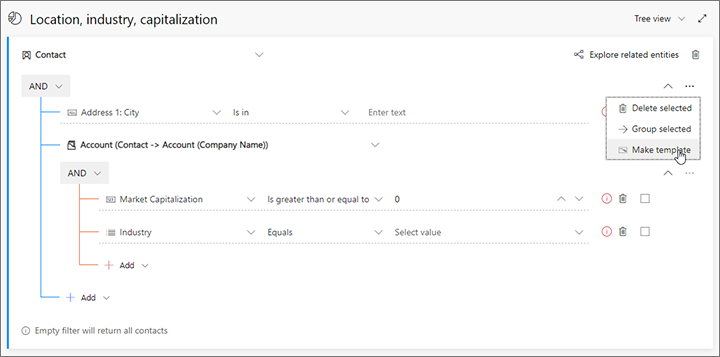
Valitun rivin arvokenttä muuttuu parametriarvoksi. Kirjoita ohjeteksti, jonka avulla käyttäjät osaavat antaa oikeanlaisen arvon, kun he luovat segmentin mallin perusteella. Huomaa myös, että parametriksi muutetussa arvossa näkyy nyt mallikuvake.
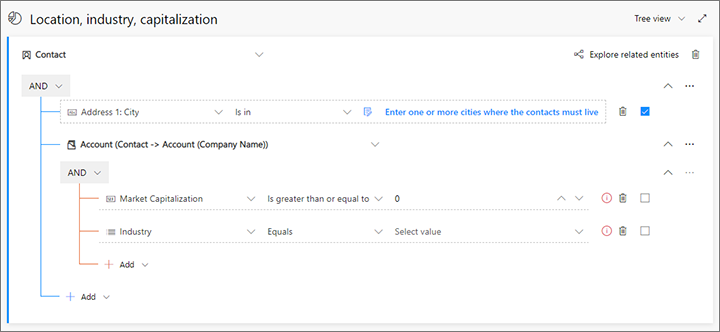
Toista nämä vaiheet, kunnes olet määrittänyt kaikki tarvittavat rivit. (Jos haluat kumota rivin parametriksi muuttamisen, avaa rivin Lisää vaihtoehtoja -valikko eli napsauta kolmea pistettä (...), ja valitse Tee lauseke)
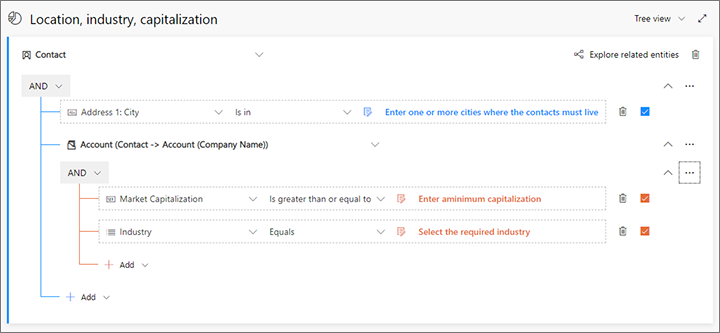
Tallenna työsi valitsemalla alakulmassa Tallenna.
Mallien selitteet
Kuten muunkin tyyppiset Customer Insights - Journeys -mallit, segmenttimallit tukevat visuaalisten selitteiden lisäämistä, jotta käyttäjät voivat tunnistaa ja löytää etsimiään malleja käyttäessään malligalleriaa tai luetteloa. Lisätietoja: Sähköposti-, sivu- ja lomakemallien käsitteleminen